Forfatter:
Helen Garcia
Oprettelsesdato:
19 April 2021
Opdateringsdato:
26 Juni 2024

Indhold
- Trin
- Metode 1 af 2: Installation af Unrar -programmet
- Metode 2 af 2: Brug af Unrar -programmet
- Tips
- Advarsler
Roshal ARchive (RAR) er et filformat designet til at komprimere og arkivere data. Når du har downloadet RAR -filer fra Internettet, skal du bruge et program, der vil udtrække dem - udpakke eller pakke dem ud. Da dette program ikke er forudinstalleret på de fleste Linux -systemer, skal du selv installere det. Denne vejledning forklarer, hvor du kan få unrar (unzip -program), og hvordan du bruger det på Linux.
Trin
Metode 1 af 2: Installation af Unrar -programmet
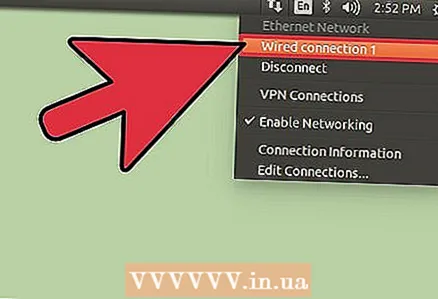 1 Sørg for, at din computer er forbundet til internettet.
1 Sørg for, at din computer er forbundet til internettet. 2 Hvis du er i Linux GUI, skal du åbne en Linux -shell.
2 Hvis du er i Linux GUI, skal du åbne en Linux -shell.- Kommandoskallen kan åbnes ved hjælp af følgende tastaturgenvej: Control + ALT + F1.
- I mappen "Utilities" kan du også åbne "Terminal", der udfører de samme funktioner som kommandoskallen.
- Alle følgende kommandoer kan indtastes fra Linux -kommandoskallen eller Terminal.
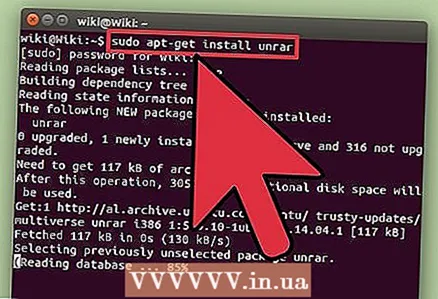 3 Brug den relevante kommando til at downloade unrar til installation på Linux. Følgende kommandoer kræver superbrugerrettigheder, så du skal logge ind med su (eller sudo). Indtast dit brugernavn og din adgangskode for at logge på som superbruger.
3 Brug den relevante kommando til at downloade unrar til installation på Linux. Følgende kommandoer kræver superbrugerrettigheder, så du skal logge ind med su (eller sudo). Indtast dit brugernavn og din adgangskode for at logge på som superbruger. - Debian Linux-brugere skal indtaste følgende kommando: "apt-get install unrar" eller "apt-get install unrar-free".
- Hvis du bruger Fedora Core Linux, skal du indtaste følgende kommando: "yum install unrar".
- Arch Linux -brugere skal installere fra det ekstra lager "pacman -S unrar".
- OpenBSD -brugere indtaster kommandoen: "pkg_add –v –r unrar".
- Suse10 -brugere kan indtaste “yast2 –i unrar”.
- Suse11 -brugere kan indtaste “zypper install unrar”.
 4 Hvis ovenstående kommandoer ikke virker, skal du downloade den binære pakke direkte fra rarlab.
4 Hvis ovenstående kommandoer ikke virker, skal du downloade den binære pakke direkte fra rarlab.- Skriv "cd / tmp".
- Indtast "wget http://www.rarlab.com/rar/rarlinux-3.9.1.tar.gz".
- Pak filen ud med følgende kommando: "tar -zxvf rarlinux -3.9.1.tar.gz".
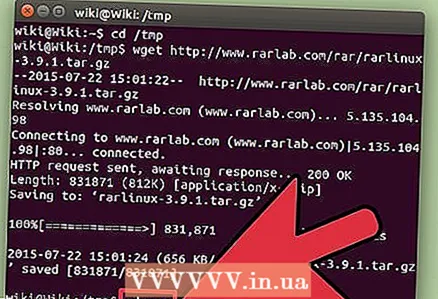 5 Find rar- og unrar -kommandoerne i rar -biblioteket.
5 Find rar- og unrar -kommandoerne i rar -biblioteket.- Indtast "cd rar".
- Skriv "./unrar".
 6 Kopier rar og unrar til / usr / local / bin bibliotek med følgende kommando: "Cp rar unrar / usr / local / bin". Kommandoen unrar er nu klar til brug på dit Linux -system.
6 Kopier rar og unrar til / usr / local / bin bibliotek med følgende kommando: "Cp rar unrar / usr / local / bin". Kommandoen unrar er nu klar til brug på dit Linux -system.
Metode 2 af 2: Brug af Unrar -programmet
 1 Dump alle filer (ingen mappe) i det aktuelle bibliotek ved hjælp af kommandoen "unrar e file.rar".
1 Dump alle filer (ingen mappe) i det aktuelle bibliotek ved hjælp af kommandoen "unrar e file.rar".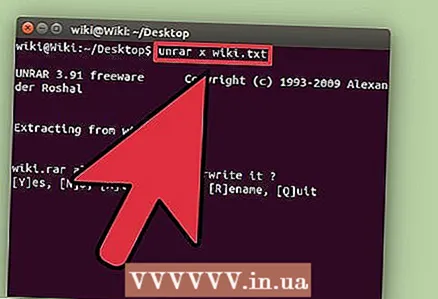 2 Opret en liste over filer i RAR -arkiver ved hjælp af kommandoen "unrar l file.rar".
2 Opret en liste over filer i RAR -arkiver ved hjælp af kommandoen "unrar l file.rar". 3 Udpak filer med fuld sti ved hjælp af kommandoen "unrar x file.rar". Det er nok det, du ville.
3 Udpak filer med fuld sti ved hjælp af kommandoen "unrar x file.rar". Det er nok det, du ville.  4 Kontroller arkivets integritet ved hjælp af kommandoen "unrar t file.rar".
4 Kontroller arkivets integritet ved hjælp af kommandoen "unrar t file.rar".
Tips
- Hvis du er utilpas med kommandolinjen og leder efter en RAR -brugergrænseflade til at installere på Linux, kan du prøve PeaZip. PeaZip fungerer i Gnome og KDE, og er også tilgængelig i DEB eller RPM.
- RAR3 er den aktuelle version af RAR -formatet. Det tilføjer en avanceret 128-bit nøgle krypteringsstandard. Det understøtter også filer over 5 gigabyte og Unicode -filnavne.
- Hvis RAR -filen er opdelt i mindre filer, får de navnet .rar, .r00, .r01 osv. Fortæl dit unrar -program placeringen af .rar -filen, og den samler automatisk alle stykkerne igen.
- RAR -filer kan kun oprettes ved hjælp af betalt software, men du kan bruge det gratis kommandolinjeværktøj unrar til Linux til at pakke ud.
- RAR -formatet understøtter datakomprimering, fjernelse af fejl og muligheden for at opdele store filer i mindre til fremtidig forbindelse.
- File Roller (standardarkivstyringen på Gnome-baserede distributioner) kan bruge det unrar-værktøj, der blev lanceret fra kommandolinjen. Installer unrar til / usr / local / bin / (eller tilsvarende), og File Roller bruger den automatisk til at åbne og udpakke rar -filer.
Advarsler
- Hvis du får en fejl under installationen af unrar -kommandoen, skal du logge ind som superbruger ved at indtaste “sudo -s” og din adgangskode. Dette giver dig de rigtige installationsrettigheder.



